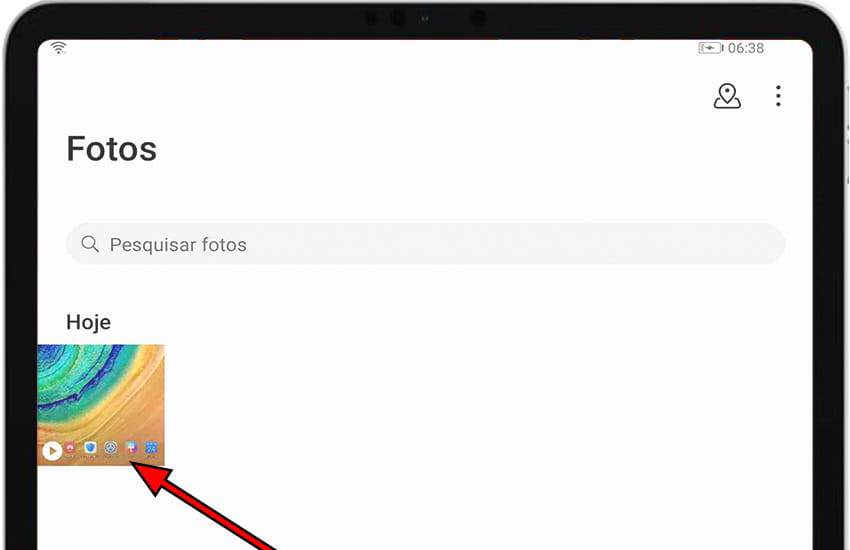Gravar tela em Huawei MatePad Pro

Como gravar a tela de um Huawei MatePad Pro
Gravar a tela do seu tablet Huawei MatePad Pro em um vídeo com som pode ser muito útil para executar um tutorial ou mostrar a um conhecido como executar determinadas tarefas em Huawei MatePad Pro, salvar em um arquivo de vídeo e enviá-lo ou faça o upload para uma plataforma como o YouTube ou redes sociais.
Às vezes, gostaríamos de gravar em vídeo com uma história que vimos no Instagram de um conhecido, um telefonema ou vídeo com um membro da família para mantê-lo como lembrança ou usá-lo como teste ou como um vídeo TikTok.
Para fazer esta gravação no seu Huawei MatePad Pro, siga estas etapas:
Se, pelo contrário, o que você deseja é capturar uma captura de tela do seu Huawei MatePad Pro em uma imagem parada em vez de em vídeo, clique no link a seguir e siga as etapas indicadas capturar tela no Huawei MatePad Pro.
Tabela de conteúdos:
Tempo estimado: 5 minuto.
1- Primeiro passo:
Em primeiro lugar, vamos verificar se temos o ícone de gravação de tela no painel de acesso rápido do nosso Huawei MatePad Pro. (Se já o temos, podemos ir para o ponto 5).
Para verificar, destravamos nosso MatePad Pro e deslizamos um dedo da borda superior da tela alguns centímetros para baixo para exibir o painel rápido no qual as configurações rápidas aparecerão, como conexão a uma rede Wi-Fi, conexão Bluetooth, mudo, modo avião, etc.
Deslizamos para baixo com um dedo novamente para exibir o painel completo, verificamos se temos o ícone de gravação de tela mostrado abaixo:
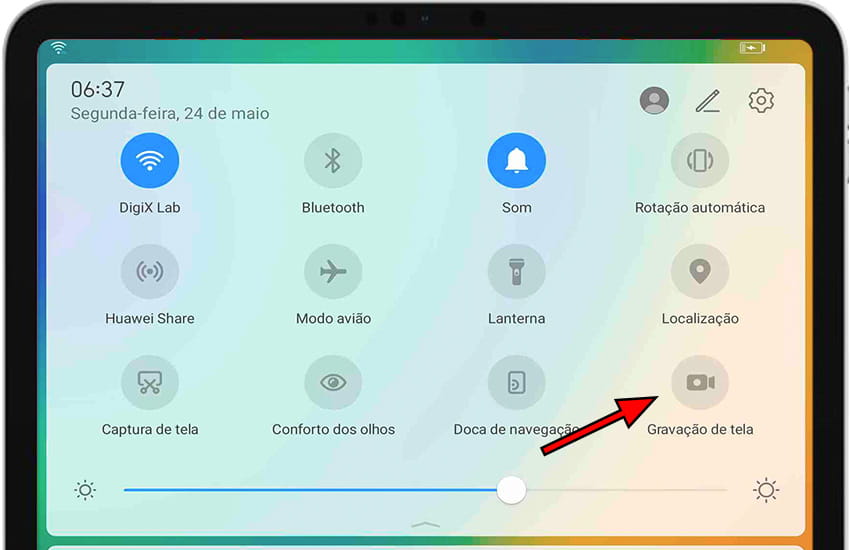
2- Segundo passo:
Se não vemos o ícone de gravação de tela no painel rápido de nosso Huawei MatePad Pro, clique no ícone de edição do painel rápido que normalmente é o símbolo de um lápis.
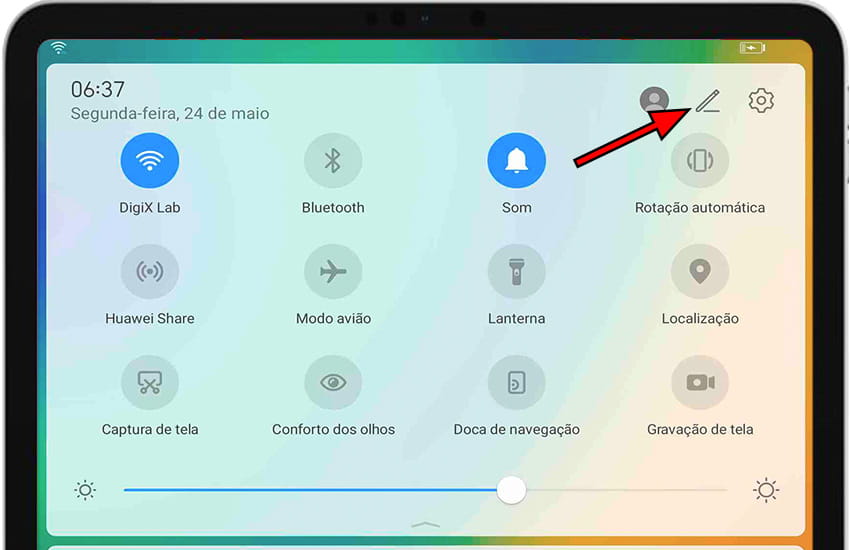
3- Terceiro passo:
Os ícones das configurações que já definimos no painel rápido da Huawei MatePad Pro aparecerão acima e abaixo, separados por uma linha horizontal, os ícones das configurações que podemos adicionar ao painel.
Procuramos o ícone de gravação de tela, clicamos no ícone e sem soltá-lo arrastamos para o topo para adicioná-lo ao painel rápido.
Se você não vir o ícone de gravação de tela em seu dispositivo MatePad Pro, ele pode estar desativado pelo fabricante ou não está disponível na Huawei MatePad Pro, nesse caso vamos ao ponto “Se não tivermos a opção de gravar tela nativamente”.
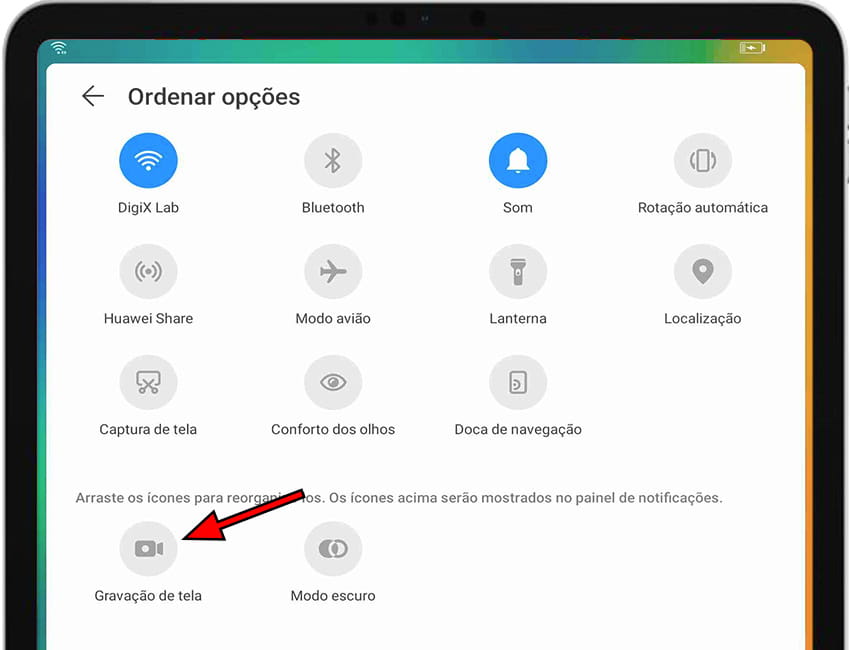
4- Quarto passo:
Já temos o ícone de gravação de tela no painel rápido Huawei MatePad Pro, pressione “Concluído” para fechar a tela de edição do painel rápido MatePad Pro.
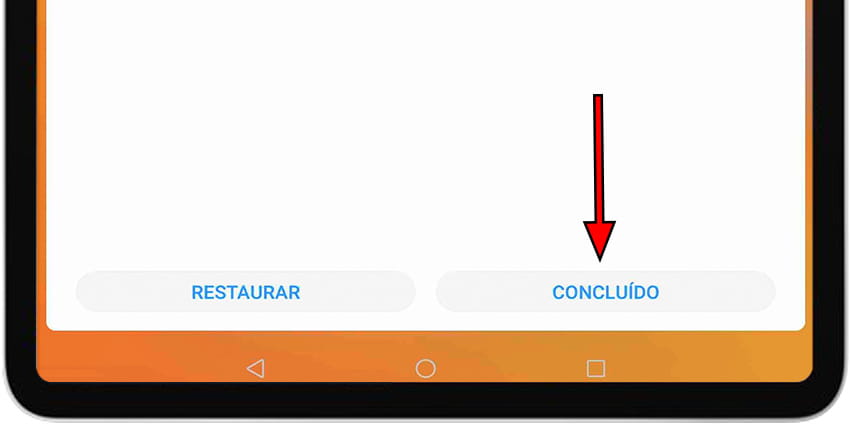
5- Quinto passo:
Para iniciar a gravação, temos duas opções: pressione simultaneamente os botões de aumentar o volume e liga / desliga do Huawei MatePad Pro ou um mais simples e menos provável de falhar que é exibir o painel rápido deslizando um dedo da parte superior da tela e pressionando o botão ícone de gravação de tela que adicionamos nas etapas anteriores.
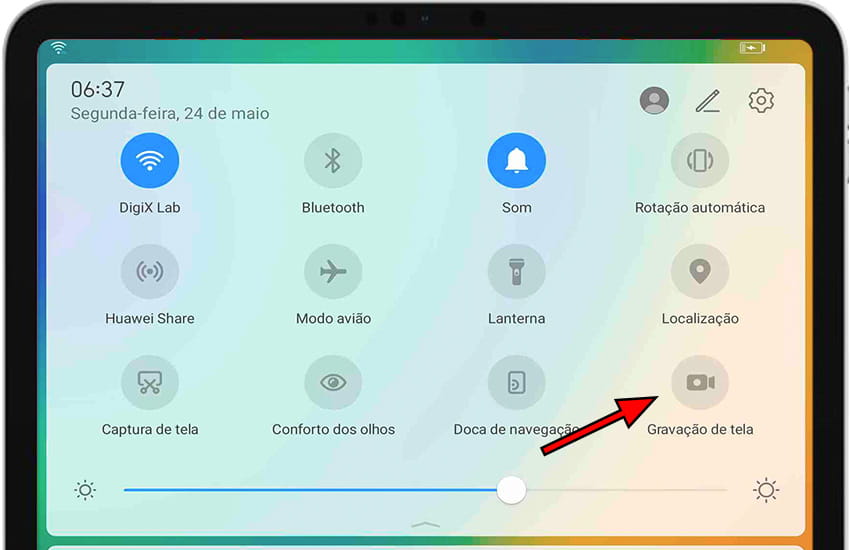
6- Sexto passo:
Se for a primeira vez que gravamos a tela no Huawei MatePad Pro, várias mensagens aparecerão solicitando permissões. O primeiro nos pedirá permissão para acessar fotos, arquivos de mídia, vídeos, etc. Clique em “permitir” pois é necessário conceder esta permissão para que o vídeo da gravação da tela seja armazenado na memória interna do MatePad Pro.
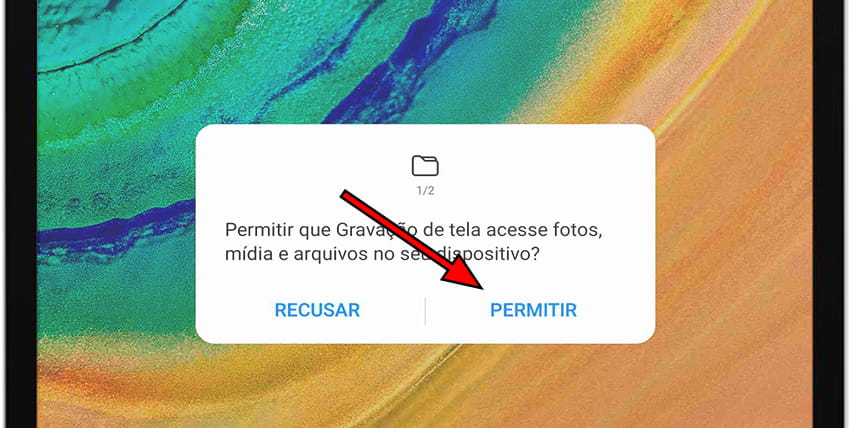
7- Sétimo passo:
A próxima permissão que você deve conceder no seu Huawei MatePad Pro é permitir a gravação de arquivos de áudio, esta permissão permite gravar sons internos, ou seja, os sons que o próprio MatePad Pro emite, por exemplo em vídeos.
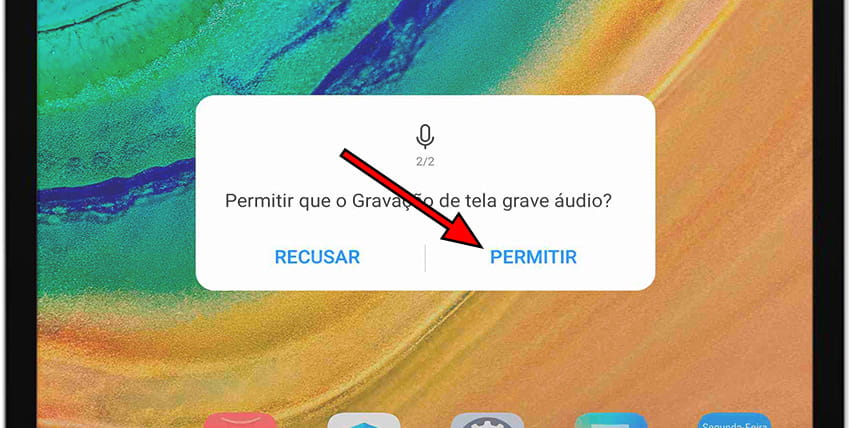
8- Oitava etapa:
A seguinte mensagem que aparecerá ao gravar a tela do Huawei MatePad Pro é um aviso de que todas as operações que ocorrerem a partir desse momento serão gravadas, que inclui a gravação de informações pessoais e senhas, também pedirá permissão para acessar o microfone para gravar o som ambiente, isso é útil, por exemplo, se você deseja gravar sua voz ao mesmo tempo que a tela.
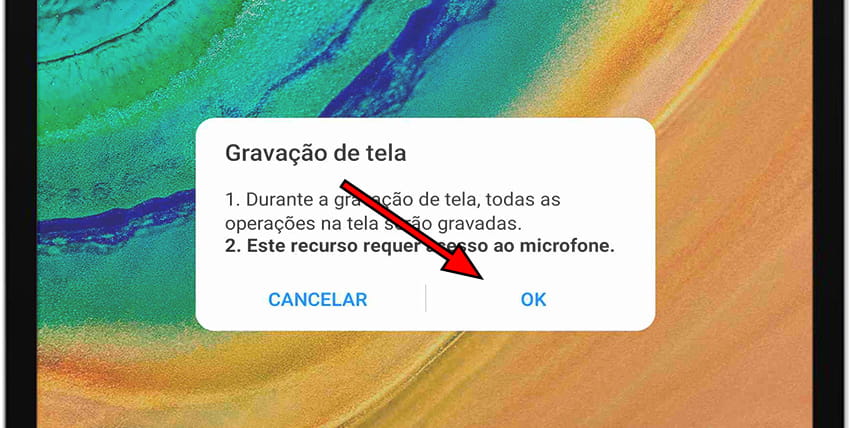
9- Nono passo:
Por fim, aparecerá uma mensagem informativa sobre como silenciar o microfone e como interromper a gravação da tela em seu Huawei MatePad Pro. Pressione “ENTENDI” para iniciar a gravação da tela.

10- Décimo passo
Para interromper a gravação, pressione simultaneamente os botões de aumentar o volume e liga / desliga em seu Huawei MatePad Pro novamente ou clique em “Parar” no canto superior esquerdo da tela. Você também pode deslizar de cima para baixo na tela para abrir a lista de notificações e interromper a gravação pressionando o botão quadrado.
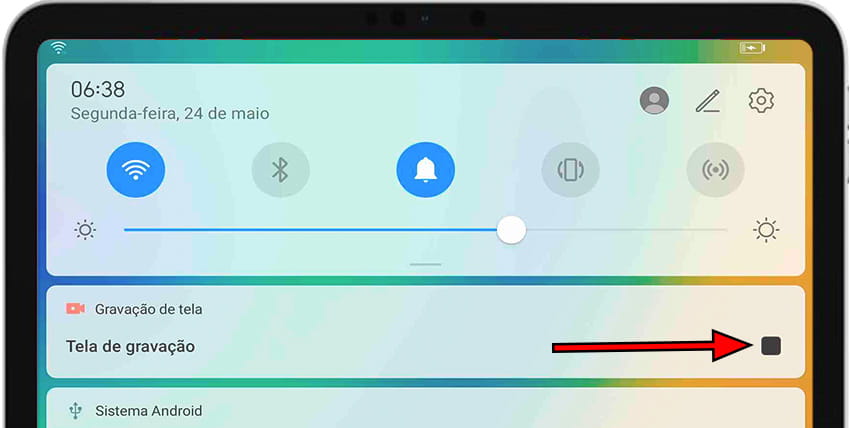
11- Etapa onze
O vídeo capturado é salvo na galeria de fotos e vídeos do seu Huawei MatePad Pro. Abra a galeria e clique no último elemento que aparece, você pode editar o vídeo e enviá-lo ou enviá-lo para uma rede social.